小米平板存储到移动硬盘的方法是什么?
- 难题大全
- 2025-08-21
- 4
在这个数字化飞速发展的时代,小米平板作为一款便携的智能设备,已经成为了许多人的日常伙伴。然而,随着使用时间的增长,平板中的数据量也会不断增加,有时候需要将存储内容转移到更为便携的移动硬盘中。如果你正面临这样的需求,那么接下来的内容将为你提供详细的步骤和技巧,告诉你如何高效地将小米平板中的数据存储到移动硬盘中。
步骤一:准备必要的工具和设备
在开始之前,确保你已经准备好了以下工具和设备:
1.小米平板电脑,确保其系统版本支持USBOTG功能。
2.支持USBOTG功能的移动硬盘。建议选择USB3.0接口的,以便提高数据传输速度。
3.一根USBOTG转接线或适配器,用于连接小米平板和移动硬盘。
4.必要的电源支持,确保平板和移动硬盘在操作过程中不会因电量不足而中断。

步骤二:连接小米平板与移动硬盘
完成准备工作后,下面便是实际的连接步骤:
1.将USBOTG转接线或适配器一端连接小米平板,另一端连接移动硬盘。
2.打开小米平板,系统通常会自动检测到接入的移动硬盘,并在通知栏显示USB已连接的提示。

步骤三:在小米平板上找到移动硬盘
接下来,你需要在小米平板上找到接入的移动硬盘:
1.打开小米平板的“文件管理”应用。
2.在“存储设备”或“外部设备”选项卡中找到并点击已连接的移动硬盘。
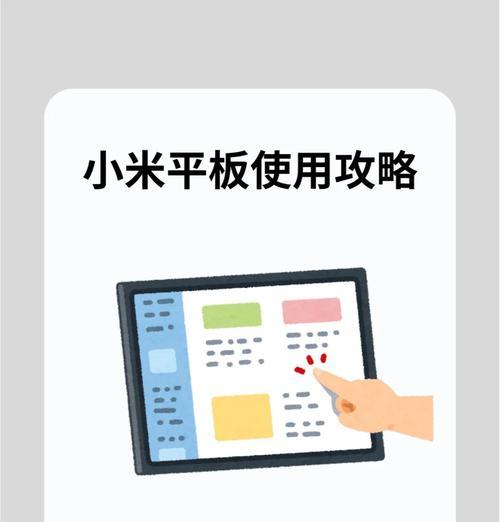
步骤四:复制文件到移动硬盘
一旦找到移动硬盘,你就可以开始复制文件了:
1.选择你想转移到移动硬盘上的文件或文件夹。
2.点击复制或剪切图标(通常是一个带箭头的卡片图标)。
3.返回到移动硬盘的目录下。
4.点击粘贴图标(通常是一个带有加号的箭头图标)将文件粘贴到移动硬盘中。
确保在操作过程中不要断开连接,以免数据丢失或文件损坏。
步骤五:断开连接并检查数据
操作完成后,按照以下步骤断开连接:
1.在“文件管理”中,点击移动硬盘旁边的弹出图标,等待系统提示安全移除设备。
2.安全地拔出USBOTG线或适配器。
将移动硬盘连接到电脑上检查数据是否完整,确保所有文件都已成功传输。
实用技巧与常见问题解答
实用技巧
1.备份重要数据:在进行文件转移之前,可以先将数据备份到云存储,以防止任何意外发生导致数据丢失。
2.检查硬盘格式:如果移动硬盘是第一次在小米平板上使用,可能需要格式化为FAT32或exFAT格式。
3.使用高质量线材:为了确保数据传输的稳定性和速度,使用质量好的USBOTG线材是必须的。
常见问题解答
1.小米平板不识别移动硬盘怎么办?
确认OTG线是否正常工作,可尝试更换另一根线材。
检查移动硬盘是否兼容或需要格式化。
确保小米平板的系统支持USBOTG功能。
2.数据传输速度很慢怎么办?
确保移动硬盘和小米平板的接口兼容,并尽可能使用USB3.0接口。
减少平板后台运行的程序,以释放更多系统资源进行数据传输。
3.移动硬盘可以长期插在小米平板上吗?
最好是使用完后拔出,避免长时间的连接造成硬件损耗。
通过以上步骤,你应该能够顺利地将小米平板上的数据存储到移动硬盘中。请记住,在进行数据传输时要小心操作,确保数据的完整性和设备的安全。如果你遵循了上述指导,并仍然遇到问题,建议联系专业人士进一步寻求帮助。希望本文能够为你提供帮助,让你的数据管理变得更加轻松和高效。
版权声明:本文内容由互联网用户自发贡献,该文观点仅代表作者本人。本站仅提供信息存储空间服务,不拥有所有权,不承担相关法律责任。如发现本站有涉嫌抄袭侵权/违法违规的内容, 请发送邮件至 3561739510@qq.com 举报,一经查实,本站将立刻删除。